随着科技的飞速进步与广泛普及,电脑已深深融入我们的日常生活与工作中,成为不可或缺的工具。在日常使用过程中,大量珍贵的照片、视频、文档等数据被存储在硬盘之中。然而,面对数据丢失的风险,如不慎删除、意外格式化或病毒感染等情况,尤其对于那些价值连城的重要资料,迅速且有效的恢复措施显得尤为关键。那么,不小心删除的硬盘数据怎么恢复呢?无需过分焦虑,以下便是五种实用的硬盘数据恢复方法汇总,让我们一同探索解决之道。

不小心删除的硬盘数据怎么恢复?
方法一:使用回收站恢复
当我们从Windows系统中删除文件时,操作系统通常会将文件移至回收站。因此,恢复的第一步是检查回收站。如果回收站没有清空,您可以通过以下步骤直接在回收站中找到误删的文件并还原:
(1)打开桌面上的「回收站」图标,进入回收站界面。
(2)在回收站中找到需要恢复的文件,然后右键单击该文件,并选择「还原」选项。
(3)完成以上步骤后,被删除的文件将会立即返回到它原始的位置。
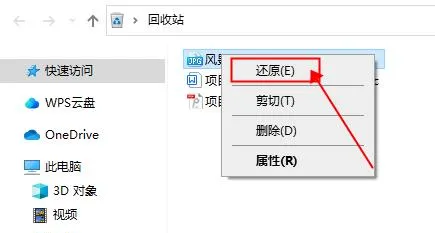
使用回收站恢复
方法二:尝试有效恢复软件
若回收站中未能找回所需文件,或文件已被永久删除,可借助专业的数据恢复软件来进行深度扫描与恢复。这类软件拥有强大的扫描引擎和恢复能力,即便是面对已格式化的硬盘,也能有效搜寻并尝试恢复丢失的数据。使用时,请遵循软件的指导步骤,明确选择需要恢复的文件类型及它们原先存储的位置,随后耐心等待扫描结果即可。
推荐1、转转大师数据恢复
转转大师数据恢复软件是一款功能强大的数据恢复利器,能够迅速助您找回意外丢失的数据。它广泛支持硬盘、U盘、移动硬盘、SD卡等多种存储介质的数据恢复需求,不仅限于处理误删除和格式化等常见情况,还能有效应对因人为操作失误、电源突然中断、系统崩溃、系统重装/升级过程中的数据丢失,以及软件崩溃等复杂场景导致的数据难题,为您的数据安全保驾护航。
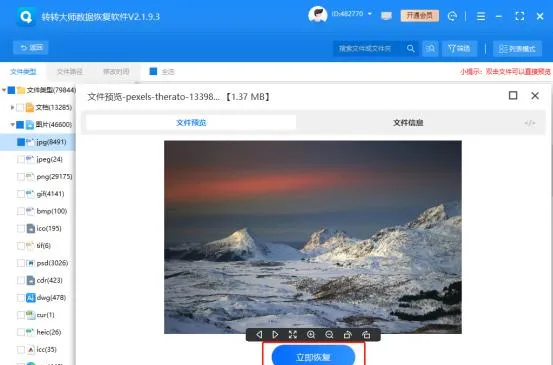
转转大师数据恢复
推荐2、Recuva
Recuva是一款以用户安全为核心、操作简便且高效的数据恢复解决方案,它赋予用户自主操作的能力,能够轻松从多样化的存储介质中恢复被删除或遗失的文件。其广泛的媒体支持范围涵盖了硬盘驱动器、光驱、闪存设备、各类硬盘、光盘、U盘/移动硬盘、数码相机,以及众多其他多媒体与移动设备,确保用户在不同数据丢失场景下都能找到恢复数据的可能。

Recuva
方法三:使用系统检查工具
如果硬盘出现损坏或文件系统错误,也可能导致数据丢失。此时,可以使用Windows自带的硬盘检查工具来检测系统状况并尝试恢复数据。点击电脑桌面上的「此电脑」,找到需要修复的磁盘。右键单击磁盘,选择「属性」,切换到「工具」窗口,并点击「检查」按钮。
在弹出的窗口中,选择「磁盘检查选项」下的两个选项,并点击「开始」。检查完成后,查看硬盘的恢复情况。
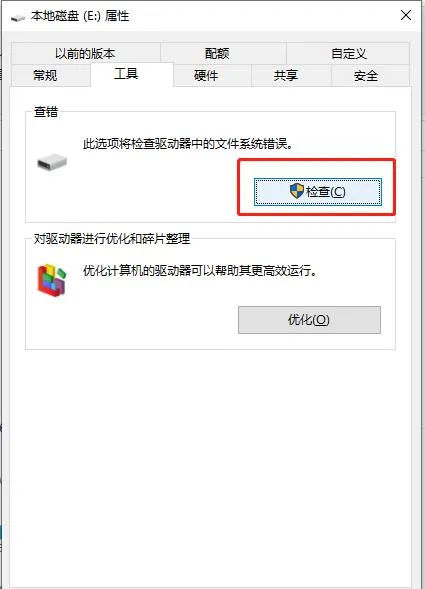
使用系统检查工具
方法四:使用文件历史记录功能
Windows系统提供了文件历史记录功能,可以帮助用户备份和恢复文件。如果您启用了文件历史记录功能,可以在删除数据后从这个功能中恢复文件。打开「设置」 > 「更新和安全」 > 「备份」 > 「文件历史记录」。如果已经启用了文件历史记录并进行了备份,点击「还原个人文件」并按照提示操作。
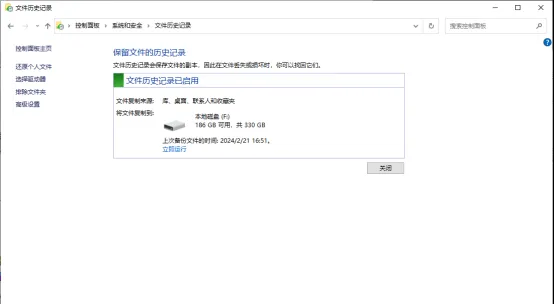
使用文件历史记录功能
方法五:寻求专业技术支持
如果以上方法都无法恢复您的数据,或者您对数据恢复不太熟悉,那么寻求专业的数据恢复服务可能是一个明智的选择。专业的数据恢复机构拥有先进的设备和技术,可以针对各种复杂的数据丢失问题进行深度恢复。
请注意,选择可靠的数据恢复机构非常重要,以确保您的数据安全和隐私。同时,这些服务可能需要较高的费用,因此在使用前需要了解相关费用和保密政策等相关信息。
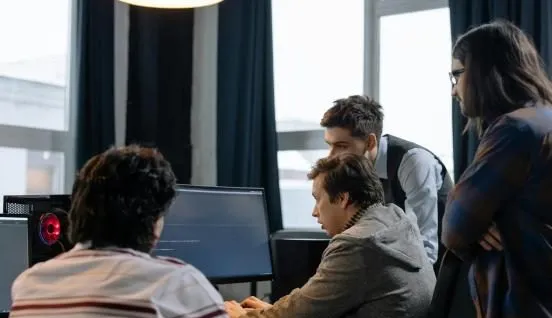
寻求专业技术支持
总结:
对于不慎删除的硬盘数据恢复问题,本小编已在此为您详尽阐述了多种恢复方法。衷心希望这些方法能帮助您解决所遇到的数据恢复难题。最后,简要概括一下:面对硬盘数据的意外删除,您可以按照上述方法逐一尝试恢复。若您仍受此类问题困扰,不妨挑选一种最适合自己的方法,亲自动手尝试,或许就能迎刃而解。











